
Inhaltsverzeichnis:
- Autor John Day [email protected].
- Public 2024-01-30 07:17.
- Zuletzt bearbeitet 2025-01-23 12:52.

Einführung
Die Geschichte beginnt also, nachdem ich mein Garagentor offen gelassen habe und ein paar Typen reingekommen sind und herumgespielt haben.
Zum Glück geht kein wertvolles Personal verloren. Nach diesem Unfall beschließe ich, eine "Timer zum Schließen"-Funktion für mein Garagentor zu erstellen.
Vorbedingung:
Bevor wir beginnen, möchte ich euch wissen lassen, was mein aktuelles Garagentoröffner-System ist.
Ich habe einen LiftMaster Garagentoröffner mit 2 Fernbedienungen und einem Wandbedienfeld. Verknüpfung
Außerdem habe ich einen 828LM LiftMaster Internet Gateway Link gekauft, damit ich mit der myQ-App mein Tor fernsteuern kann, um es über WLAN zu öffnen oder zu schließen.
Wenn sich Ihr System von dem oben beschriebenen unterscheidet, entspricht dieses Tutorial möglicherweise nicht Ihren Anforderungen.
Benötigte Artikel:
1. Ein Laptop/PC mit Internetverbindung
- In meinem Fall habe ich einen Raspberry Pi verwendet, einen kostengünstigen Computer mit geringem Stromverbrauch, etwa 35 $
- Oder wenn Sie einen eigenen Server haben, der rund um die Uhr läuft, dann ist es noch besser
2. Ihr LiftMaster/myQ-Konto und Ihr Passwort
Wie es funktioniert
1. Wir richten die E-Mail-Benachrichtigungsfunktion in der myQ-App ein, sodass wir beim Öffnen des Garagentors eine E-Mail-Benachrichtigung in unserem E-Mail-Postfach erhalten.
2. Wir haben einen Code ausgeführt, um neue eingehende E-Mails zu erkennen. Wenn es die myQ-App ist, die besagt, dass die Tür gerade geöffnet wurde, sind wir bereit, einen Timer zum Schließen der Tür einzurichten.
3. Verwenden eines anderen Codes, um den Befehl zum Schließen der Tür an den myQ-Server zu senden, der nach dem Schließen der Tür fragt
Die API ist
4. Der Garagentoröffner schließt das Tor. Wir sind gut zu gehen.
Schritt 1: Installieren Sie NodeJS auf Ihrem Computer/Server
NodeJS ist eine Programmiersprache, die heutzutage häufig zum Ausführen von Diensten verwendet wird.
In diesem Tutorial werde ich sie verwenden, da ich mich mit dieser Sprache wohler fühle.
Um NodeJS zu installieren, müssen Sie zu https://nodejs.org/ gehen, um es herunterzuladen und dann zu installieren.
Nachdem es erfolgreich installiert wurde, wenn Sie zu Ihrem Terminal gehen, können Sie einfach "node -v" eingeben, um die Version zu überprüfen.
Schritt 2: Richten Sie Ihr Konto in Ihrer MyQ-App ein
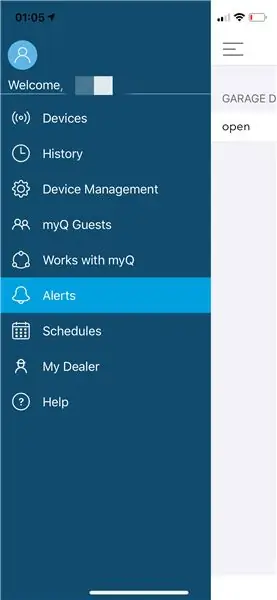
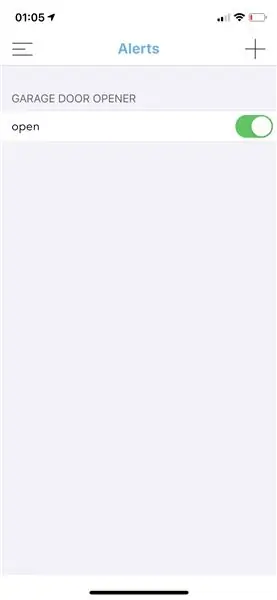
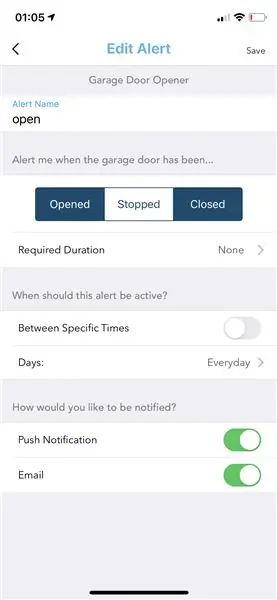
Melden Sie sich auf Ihrem Handy mit Ihrem Konto und Passwort bei Ihrem myQ-Konto an.
Gehen Sie zur Einstellung "Warnung" und erstellen Sie eine neue Benachrichtigung, genau wie die auf dem Bild
Aktivieren Sie "Mich benachrichtigen, wenn das Garagentor ist": Geöffnet (obwohl ich auch Geschlossen ausgewählt habe, aber Geöffnet ist das, was wir brauchen)
"E-Mail"-Benachrichtigung aktivieren: Hier erhalten wir die Benachrichtigung, dass die Tür geöffnet wurde und richten dann einen Timer zum Schließen der Tür ein.
Schritt 3: Quellcode von GitHub herunterladen
Ich habe den Quellcode auf meinen GitHub hochgeladen:
Sie können entweder "git clone https://github.com/k5dash/myQ-timer.git" ausführen oder den Quellcode manuell herunterladen.
Nachdem der Code heruntergeladen wurde, gehen Sie zu Ihrem Terminal und navigieren Sie zu dem Ordner, in den Sie heruntergeladen haben
1. Führen Sie "npm install" aus, es werden alle Abhängigkeiten installiert
2. Öffnen Sie email.js und ersetzen Sie "YOUR_MYQ_EMAIL" durch Ihre myQ-E-Mail-Adresse, ersetzen Sie "YOUR_EMAIL_PASSWORD" durch Ihr myQ-Passwort
3. Richten Sie Ihre E-Mail-Adresse und Ihr Passwort sowie den E-Mail-Hostanbieter in der Variablen "config" ein. Speichern.
4. Führen Sie "node email.js" aus und wenn kein Fehler angezeigt wird, ist der Server jetzt in Betrieb!
Schritt 4: Überprüfen Sie, ob es funktioniert
Jetzt ist der Server betriebsbereit, lassen Sie uns ihn testen.
1. Öffnen Sie das Garagentor.
2. Stellen Sie sicher, dass Sie in maximal 30 Sekunden eine E-Mail-Benachrichtigung erhalten können, dass Ihre Tür geöffnet ist.
3. Sobald Sie die E-Mail-Benachrichtigung erhalten haben, sollte auf Ihrem Terminal "Timer gestartet" angezeigt werden und nach 30 Sekunden wird "Tryna close now" angezeigt. Es wird ein Befehl an den myQ-Server gesendet, um Ihr Garagentor zu schließen
4. Stellen Sie sicher, dass Ihr Garagentorlicht jetzt blinkt und einige Sekunden später das Tor geschlossen ist.
Wenn es funktioniert, hurra! Sie haben es geschafft. Schnapp dir ein Bier und ruh dich aus.
Empfohlen:
Windows 10 auf einem Raspberry Pi zum Laufen bringen – wikiHow

So funktioniert Windows 10 auf einem Raspberry Pi
Verwendung von Mikrocontrollern zum Betrieb und zur Überwachung des Fernbewässerungssystems : 4 Schritte

Einsatz von Mikrocontrollern zum Betrieb und zur Überwachung des Fernbewässerungssystems : Landwirte und Gewächshausbetreiber für ein kostengünstiges automatisches Bewässerungssystem. In diesem Projekt integrieren wir einen elektronischen Bodenfeuchtesensor mit einem Mikrocontroller, um Pflanzen automatisch ohne menschliches Zutun zu bewässern, wenn der Boden zu trocken ist
So schließen Sie eine Wägezelle an: 4 Schritte
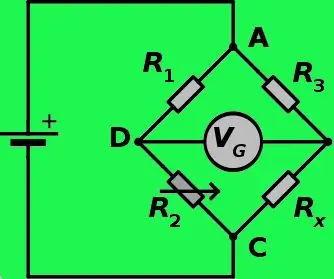
So schließen Sie eine Wägezelle an: Um das Gewicht zu messen, können Sie eine Wägezelle verwenden, die den Widerstand von 4 Dehnungsmessstreifen misst. Dehnungsmessstreifen sind Widerstände, die beim Biegen ihren Widerstand ändern. Die Widerstandswerte, die sich ändern, betragen +- 1 Ohm, daher ist eine sehr empfindliche Messung erforderlich
So schließen Sie ein Mini-HiFi-Regalsystem (Soundsystem) richtig an und richten es ein: 8-Schritte (mit Bildern)

So schließen Sie ein Mini-HiFi-Regalsystem (Soundsystem) richtig an und richten es ein: Ich bin ein Mensch, der gerne Elektrotechnik lernt. Ich bin eine High School an der Ann Richards School for Young Women Leaders. Ich mache dies anweisbar, um jedem zu helfen, der seine Musik von einem Mini LG HiFi Shelf Syste genießen möchte
So schließen Sie ein Computer-Headset an – wikiHow

So schließen Sie ein Computer-Headset an: Hier wird gezeigt, wie Sie ein Computer-Headset anschließen, damit Sie online Spiele spielen oder mit anderen Personen sprechen können
